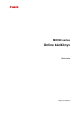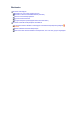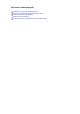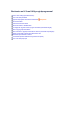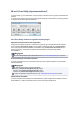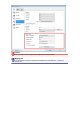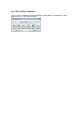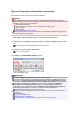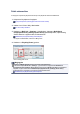User manual
Egyszerű letapogatás automatikus beolvasással
Könnyedén szkennelhet az elemtípus automatikus észlelésével.
Fontos
A következő típusok esetleg nem olvashatók be megfelelően. Ebben az esetben a ScanGear
(lapolvasó illesztőprogram) alkalmazás teljes kép nézetében állítsa be a vágási kereteket (beolvasási
területeket), majd ismételje meg a beolvasást.
Fehéres hátterű fényképek
Fehér lapra nyomtatott anyagok, kézzel írt dokumentumok, névjegyek stb.
Vékony anyagok
Vastag anyagok
Vágási keretek beállítása (IJ Scan Utility)
Ha két vagy több dokumentumot olvas be az ADF-ből (az automatikus lapadagolóból), ugyanolyan
méretű dokumentumokat helyezzen el.
1.
Ellenőrizze, hogy a lapolvasó vagy a nyomtató be van-e kapcsolva.
2. Helyezze el az anyagokat a lapolvasó vagy a nyomtató üveglapjára vagy az ADF-
be.
Anyagok elhelyezése (számítógépről történő beolvasás esetén)
3.
Indítsa el az IJ Scan Utility alkalmazást.
Az IJ Scan Utility elindítása
4.
Kattintson az Automatikus (Auto) gombra.
Ezzel a letapogatás elindul.
Megjegyzés
Kattintson a Mégse (Cancel) gombra a beolvasás megszakításához.
A típusnak megfelelő javítások végrehajtásához kattintson a Beáll.-ok... (Settings...) lehetőségre,
majd jelölje be az Ajánlott képjavítások alkalmazása (Apply recommended image correction)
jelölőnégyzetet a Beállítások (Automatikus beolvasás) (Settings (Auto Scan)) párbeszédpanelen.
A beolvasott képek a Beáll.-ok... (Settings...) gombra kattintva megjeleníthető Beállítások
(Automatikus beolvasás) (Settings (Auto Scan)) párbeszédpanel Mentés ide (Save in)
beállításánál megadott mappába menthetők. A Beállítások (Automatikus beolvasás) (Settings
(Auto Scan)) párbeszédpanelen megadhatja a speciális beolvasási beállításokat is.
A Beállítások (Automatikus beolvasás) párbeszédpanel
A következő oldalakon tájékozódhat arról, hogyan végezheti el a beolvasást a dokumentumtípus
megadásával.
Fotók szkennelése
Dokumentumok szkennelése
Szkennelés kedvenc beállításokkal
Több dokumentum egyidejű beolvasása az ADF-ből (automatikus lapadagoló)